iPhone Xの不具合で強制再起動する方法
- ホーム
- サポート
- iPhoneロック解除
- iPhone Xの不具合で強制再起動する方法
概要
iPhone Xを使用する多くのユーザーは、iPhone X応答の遅延、アプリの切り替え時にシステムがフリーズする、画面に反応がないなどの問題に遭遇することがよくあります。 この記事は、iPhone X不具合がある時の対処法とiPhone Xを強制再起動する方法を紹介します。
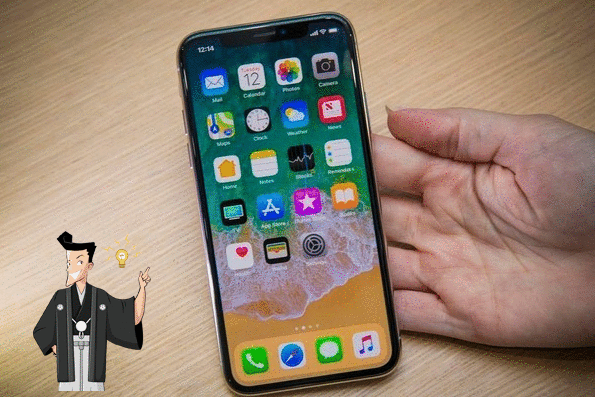
- iPhone Xがフリーズする、黒い画面、応答がない時、強制再起動することにより、画面が応答しない、またはフリーズするという問題を解決できます。 iOSシステムをアップデータすることで問題を解決することもできます。
- アプリケーション切り替え時フリーズする時、サードパーティソフトウェアのクラッシュは、iPhoneを再起動するか強制的に再起動することで解決できます。App Storeにアクセスして、ソフトウェアが更新されているかどうかを確認してください。
- 通話やLine、WeChatの音声が聞こえない時、デバイスを強制的に再起動して、ホーム画面の応答しない問題を解決するか、iOSシステムをアップデートしてこの問題を解決できます。
- iPhoneの応答が遅い時、ストレージスペースの不足などの問題が原因で発生します。さまざまなアプリのキャッシュデータを消去し、無関係なデータを削除することで、ストレージスペースを増やすことができます。
1.強制再起動とは何ですか?
強制再起動はハードウェアレベルの再起動ですが、通常の再起動(電源をオフにしてからオンにする)はソフトウェアレベルの再起動です。強制再起動は、通常の再起動(ソフトリセット)と同様に機能し、小さなソフトウェア障害を修正できます。ソフトウェアに関連するさまざまなタイプの問題の効果的な解決策として使用されています。iPhoneがフリーズまたは応答しなくなった場合、強制再起動は最後の手段であり、唯一の選択肢です。
2. iPhone Xを強制的に再起動する方法
物理的なホームボタンのないiPhone Xの場合、多くのユーザーは電話を強制的に再起動する方法を知りません。 iPhone 7の音量を下げりボタンと電源ボタンを使用して電話を強制的に再起動しようとすると、緊急警報が聞こえます(このキーの組み合わせにより、iPhoneの緊急SOS機能がアクティブになります)。 iPhone 8以降では、Appleは新しい強制再起動方式を採用しました。iPhone Xで強制的に再起動する方法は次のとおりです。
- 音量を上げるボタンを押してすぐに離します。
- 音量を下げるボタンを押してすぐに離します。
- サイドボタンを押して、Appleロゴが表示されるまで押し続けます。
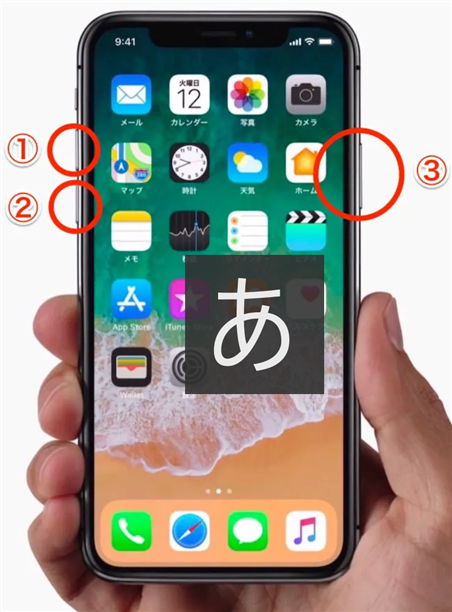
その後、iPhone Xが再起動します。それでもiPhone X不具合が解決しない場合は、次の解決策を試してください。
① Renee iPassFixをインストールし、開きます。
② iPhone / iPadデバイスをコンピューターにUSBケーブルで接続し、ソフトウェアのメインインターフェースで「修復」機能を選択します。

③「修復」ボタンをクリックしてIPSWファームウェアを自動的にダウンロードするか、IPSWファームウェアを手動でダウンロードしてインポートすることを選択します。
注意:「完全修復」をオンにしない場合、iOSデバイスのデータは、修復が完了した後もデバイスに保持されます。「完全修復」がチェックされている場合、iOSデバイスのデータは消去されます。

④ iOSファームウェアのインストールが完了したら、コンピューターからiPhone / iPadを取り外します。

DFUモードとは何ですか?
DFUモードの正式名称はデバイスファームウェアアップグレードです。これは、実際にはiPhoneファームウェアの強制アップグレードモードを意味します。 DFUモードはApple公式的なトラブル解除法のリカバリーモードと似ています。iOSシステムに入る必要がなく、直接iOSシステムを再インストールできます。主にiPhoneのリンゴループ、黒い画面、脱獄の失敗、アップデートの失敗、その他の失敗を解決するために使用されます。
注意:デバイスに物理的な損傷がある場合は、DFUモードの復元を行わないでください。また、iPhoneが完全に充電されていることを確認してください。DFUの操作に慣れていない場合は、失敗する可能性があります。自己責任でお願いします。
DFUモードに入る手順
- iPhone XをコンピューターにUSBケーブルで接続します。
- 音量を上げる ボタンを押し、次に音量を下げるボタンを押します。
- 電源ボタンを押したまま、デバイスが黒くなったら音量を下げるボタンを同時に押し、2つのボタンを5秒間押し続けます。
- 5秒後、電源ボタンを放し、音量を下げるボタンを押し続けます。
- 不明なデバイスが検出されたことをiTunesが表示され、デバイス画面が完全に黒くなり、何も表示されなくなるまで、デバイスは正常にDFUモードに入りました。 黒い画面とiTunesのメッセージが同時に表示されない場合は、失敗しています。正常に入力するまで再ど試してみてください。
それからiPhoneを復元または更新してください。DFUモードに入れない場合、再度試してください。
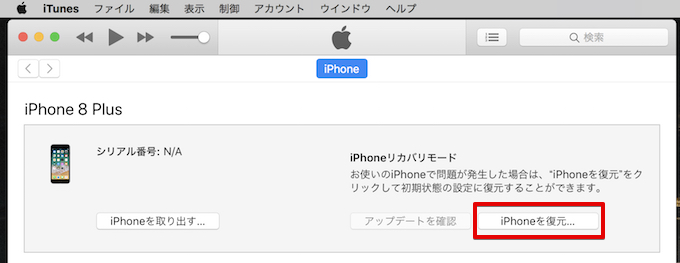
関連記事 :
解決済み:パスコード忘れた時iPhoneロック画面解除する方法
2022-06-15
Yuki : iPhoneロック画面のパスコードは、デバイス内の重要なデータをよりよく保護するためのもの。しかし、指紋認識と顔認識機能が徐々に...
スマホ(Android・iPhone)乗っ取りの確認方法・被害対策
2022-06-15
Ayu : スマホが乗っ取られると、ユーザーのメール、銀行カード情報、個人データ、アプリケーションデータ、およびその他の情報がハッカーにさら...
アップデート後iPadが遅い?簡単にダウングレードする方法あり!
2022-06-15
Imori : iPadをアップデート後非常に遅い。これはなぜでしょうか?この記事は、アップデート後にiPadが遅くなる時、簡単にiPadをダウ...
2022-06-15
Satoshi : iOSデバイスのシステムパラメータを変更し、制限なしにAPP Store以外のアプリをインストールしたいですか? iOSデバイス...
何かご不明な点がございますか?







